El mensaje de error $ 0027 Windows Media Player no puede grabar algunos de los archivos $ 0027 generalmente se debe a los archivos que está intentando grabar o la corrupción de los archivos de Windows Media Player. Windows Media Player permite a los usuarios grabar archivos en un CD o DVD utilizando su función de grabación incorporada. Sin embargo, se ha informado que los usuarios no pueden grabar archivos de audio en CD o DVD con Windows Media Player.
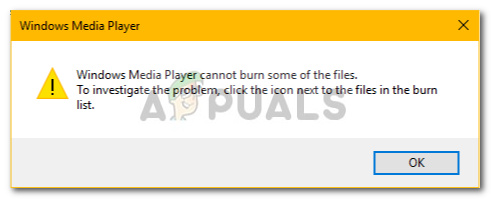 Windows Media Player no puede grabar algunos de los archivos
Windows Media Player no puede grabar algunos de los archivos
Este tema no es algo nuevo y muchos usuarios lo han enfrentado durante mucho tiempo. Aunque la función de grabación de Windows Media Player no es tan famosa, todavía hay algunos usuarios que recurren al software propietario cuando se trata de grabar. Para ayudarlo a resolver el problema, a continuación enumeramos algunas soluciones que probablemente resolverán su problema.
¿Qué causa el error $ 0027 Windows Media Player no puede grabar algunos de los archivos de $ 0027 en Windows 10?
Bueno, las causas de este error no son muy amplias. Por lo general, es causado por los siguientes factores:
- Instalación de Windows Media Player. En algunos casos, el error es causado por la corrupción de la instalación de Windows Media Player o por aplicaciones de grabación de terceros que interfieren con el software. Esto es bastante raro, pero sigue siendo una posibilidad.
- Archivos problemáticos . Normalmente, la razón por la que la grabación no funciona bien son algunos de los archivos que está intentando grabar. Los archivos a menudo dejan de procesarse debido a que están protegidos, etc., lo que conduce al mensaje de error.
Puede evitar el problema siguiendo las soluciones a continuación. Le recomendamos que los siga en el mismo orden en que se dieron para una resolución rápida.
Solución 1: elimine los archivos problemáticos
Aparentemente, esta debe ser la principal causa del error. Esto sucede cuando algunos de los archivos que está intentando grabar están protegidos y no se pueden grabar en un CD o DVD. En tal caso, deberá buscar los archivos, eliminarlos y luego comenzar a grabar. He aquí cómo identificar a los culpables:
-
Primero, agregue los archivos que desea grabar en Windows Media Player y haga clic en $ 0027 Iniciar grabación $ 0027.
-
Cuando reciba el error, haga clic en Aceptar.
-
En el lado izquierdo, haga clic en $ 0027 Disco en blanco $ 0027.
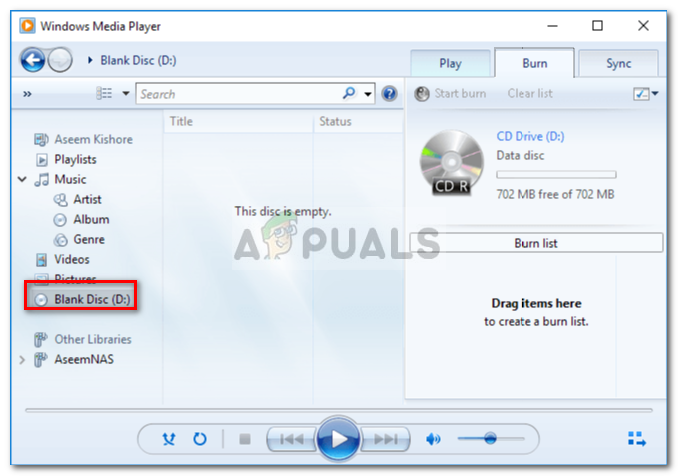 reproductor de medios de Windows
reproductor de medios de Windows -
Los archivos que está intentando grabar deben estar a la vista. Sin embargo, notará una X blanca en el círculo rojo en uno o más de los archivos.
-
Elimine esos archivos y luego intente comenzar a grabar.
Solución 2: elimine el software de grabación de terceros
En algunos casos, el programa de grabación de terceros que ha instalado en su sistema puede ser la causa del problema. La aplicación podría estar interfiriendo con Windows Media Player porque el proceso no se está completando correctamente. Por lo tanto, si tiene alguna aplicación de grabación de terceros en su sistema, asegúrese de desinstalarla a través del Panel de control e intente iniciar el proceso de grabación.
Solución 3: elimine los caracteres inútiles de los nombres de archivo
Para algunos usuarios, el problema se debía a los nombres de los archivos. Sus nombres de archivo tenían caracteres no deseados o repetidos que causaban el problema. Para solucionar esto, asegúrese de verificar que los nombres de sus archivos no contengan caracteres inútiles. Un ejemplo sería, $ 0027 canción… mp3 $ 0027, como puede ver, hay dos puntos inútiles antes de la extensión del archivo. Estas cosas suelen causar el error, así que asegúrese de que esté configurado en $ 0027 song.mp3 $ 0027.
Solución 4: ajuste su configuración de privacidad
También puede intentar solucionar el problema ajustando la configuración de privacidad en Windows Media Player. Esto evitará que el reproductor busque información adicional. He aquí cómo hacerlo:
-
Abra su Windows Media Player.
-
Haga clic en Herramientas y luego seleccione Opciones. Si no ve una opción de Herramientas en la parte superior de la pantalla, la barra de menú está deshabilitada. Presione Ctrl + M para activarlo.
-
En la ventana Opciones, cambie a la pestaña Privacidad.
-
Desmarque todo por debajo de $ 0027 Reproducción mejorada y experiencia del dispositivo $ 0027.
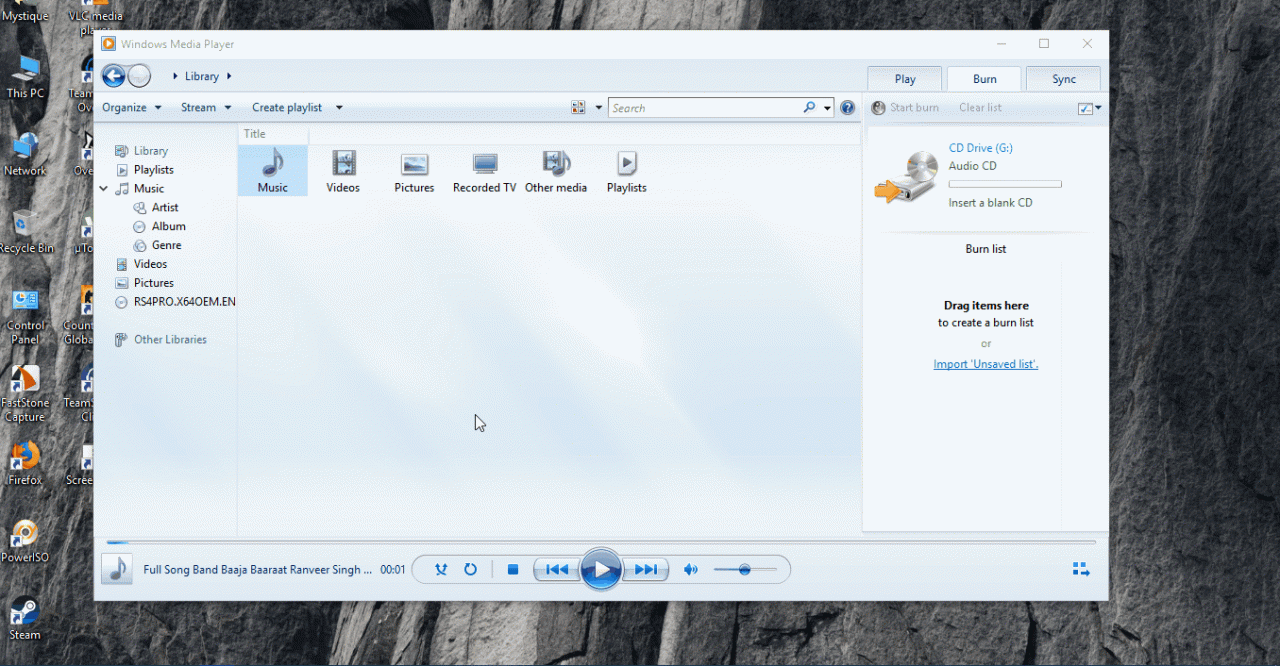 Configuración de las opciones de privacidad de Windows Media Player
Configuración de las opciones de privacidad de Windows Media Player -
Haga clic en Aplicar y luego en Aceptar.
-
Intenta quemarte ahora.
Solución 5: utilice un programa de grabación de terceros
Finalmente, si ninguna de las soluciones dadas anteriormente resuelve su problema, tendrá que optar por un programa de grabación de terceros. Hay toneladas de aplicaciones de grabación de terceros que puede usar y hacer su trabajo. Busque en Google uno bueno, instálelo y grabe los archivos.
Post relacionados:
- ▷ ¿Cuál es la aplicación para el registro de un dispositivo sintonizador de TV digital y debe eliminarse?
- ▷ ¿Qué es la aplicación Fmapp y cómo deshabilitarla?
- ▷ ¿Cómo solucionar el problema del túnel de Hamachi en Windows?
- 2000 Error de red en Twitch
- ▷ ¿Qué es «fsavailux.exe» y debo eliminarlo?
- No se puede leer desde el archivo o disco de origen






